DMZ lietojumprogramma un iestatīšana maršrutētājā

- 4240
- 840
- Charles Emard
Mājas Wi-Fi maršrutētāju īpašnieki dažreiz var saskarties ar faktu, ka dažas programmas vai spēles darbojas ar ierobežojumiem. Dažos gadījumos ieteicams izmantot pārsūtīšanu maršrutētājā. Ir vairāki veidi, kā novirzīt, katram ir dažas priekšrocības un trūkumi. Viens no tiem ir DMZ. Lielākajā daļā tīkla ierīču modeļu šis vienums ir sastopams parametros, bet ne visi zina, kas tas ir un kāpēc to izmantot. Ja jūs arī nezināt, šī informācija ir paredzēta jums.

Kas ir DMZ
Ir fizisks vai virtuāls serveris, kas kalpo kā buferis starp vietējo tīklu un internetu. To izmanto, lai lietotājiem nodrošinātu vietējo e-pasta pakalpojumu tīklu, attālinātos serverus, tīmekļa lietojumprogrammas un citas programmas, kurām nepieciešama piekļuve globālajam tīmeklim. Lai piekļūtu iekšējiem resursiem no ārpuses, jums jāiziet autorizācijas procedūra, mēģinājums iekļūt lietotājiem, kas nav autorizēti. Vairumā gadījumu tas ir maršrutētāja iestatījums.

Nosaukums nāk no angļu saīsinājuma, kas apzīmē demilitarizētu zonu kā barjeru starp karojošajām teritorijām. Šī tehnoloģija tiek izmantota, izveidojot mājas serveri, kurai vajadzētu izgatavot no jebkura datora, kas savienots ar internetu. Šī demilitarizētā zona tiek izmantota lielos korporatīvajos tīklos ar augstu iekšējās aizsardzības līmeni. Maršrutētāju mājas modeļi pilnībā atver datoru, lai piekļūtu internetam.
Kādos gadījumos tiek izmantots DMZ
Ņemot vērā datora atvērtību, metode tiek uzskatīta par diezgan bīstamu, tāpēc ir vērts to izmantot, ja citas pārsūtīšanas metodes nesniedz vēlamo rezultātu.
- Lietojumprogrammu darbībai, kas prasa atvērt visas pieejamās ostas. To ir maz, bet viņi satiekas.
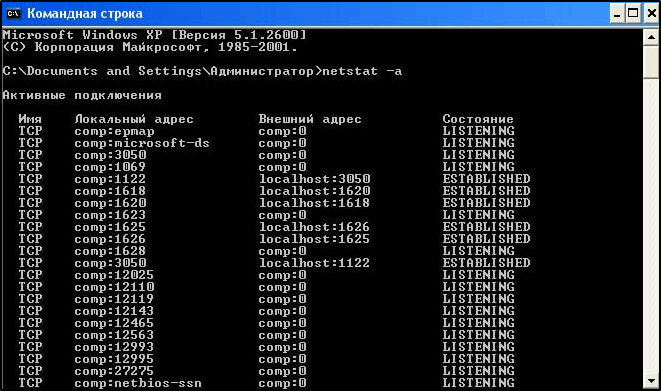
Netstat -a komanda ļauj jums uzzināt, kuri ostas (savienojumi) ir atvērtas
- Mājas servera mitināšana. Dažreiz jums ir jāievieto sabiedriskais resurss mājās, tāpēc šis iestatījums būs neaizstājams, lai atdalītu serveri no vietējā tīkla.
- Izmantojot spēļu konsoles. Lielākajā daļā punktu maršrutētāja novirzīšanas automātiskie iestatījumi ļauj tiešsaistē izmantot konsoles bez papildu manipulācijām. Bet dažos gadījumos tikai DMZ sniegs vēlamo efektu.
DMZ iestatījums maršrutētājā
Lai DMZ veiksmīgi darbotos jūsu tīklā, maršrutētāja iestatīšana ir pareizi jāveic. Tas nav absolūti grūti. Ievadiet instalācijas, izmantojot tīmekļa saskarni. Parasti IP adreses, pieteikšanās un ieejas parole norāda pašu maršrutētāju vai tās instrukcijās. Nākamais algoritms un ieteikumi ir vispārējs darbības princips.
- Atkarībā no ražotāja šo sadaļu var atrast cilnē “Interneta iestatījumi” vai “atvainošanās”.
- Pirmkārt, DHCP servera instalācijās jums ir jāpiešķir statiska adrese ierīcei, kurā tiks organizēts serveris;
- Pēc tam cilnē DMZ aktivizējiet vienumu “Iespējot” un pievienojiet piešķirto IP adresi, saglabājiet un restartējiet ierīci;
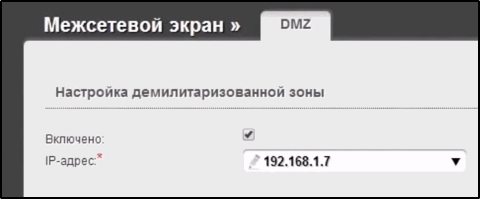
- Atdalība faktam, ka visās drošības ierīcēs ir instalēta visas tīkla ierīces, jo, neskatoties uz ērtībām, tās ir pakļautas papildu riskam.
- Ārējai piekļuvei jums vajadzētu būt “baltai” IP adresei.
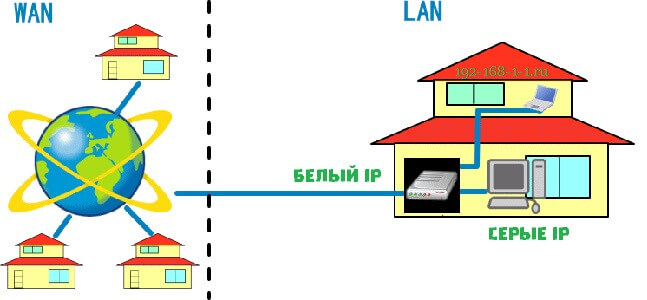
Tālāk rakstā mēs piedāvājam detalizētāku rokasgrāmatu dažādiem modeļiem, lai beidzot kliedētu jautājumus par precīzu šīs iespējas nodošanu ekspluatācijā.
Tp-link
Programmaparatūras vecajā versijā šī funkcija atrodas sadaļā "Prepress", kuru var atvērt uz vadības paneļa kreisajā pusē. Lai aktivizētu, iestatiet karogu pretī atbilstošajai līnijai "Ieslēdziet". Pēc tam neaizmirstiet saglabāt izmaiņas.
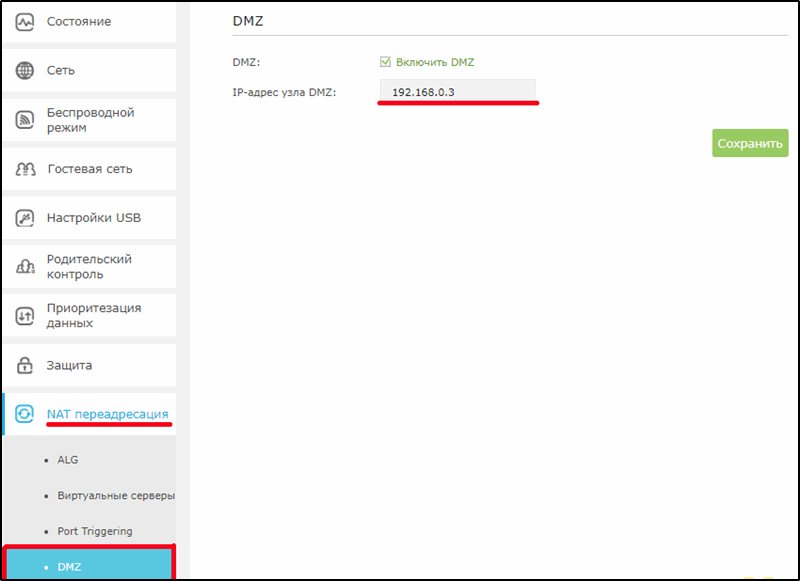
Jaunajā versijā dodieties uz “Papildu iestatījumu” ceļu. Pēc tam ieslēdziet to, ievadiet ierīces IP adresi un saglabājiet.
D-saite
Iespēja, kas mums nepieciešama, var atrast kategorijā "Starp -grid ekrāns" kategorijā ". Spilgtajā versijā tā atrodas darba loga kreisajā reģionā, un tumšajam jums ir jāveic iepriekšēja pāreja uz "paplašinātiem iestatījumiem".
Pēc tam mēs iekļaujam funkciju, ievadām IP adresi (vai atlasiet no gatavā saraksta) un noklikšķiniet uz "Lietot".
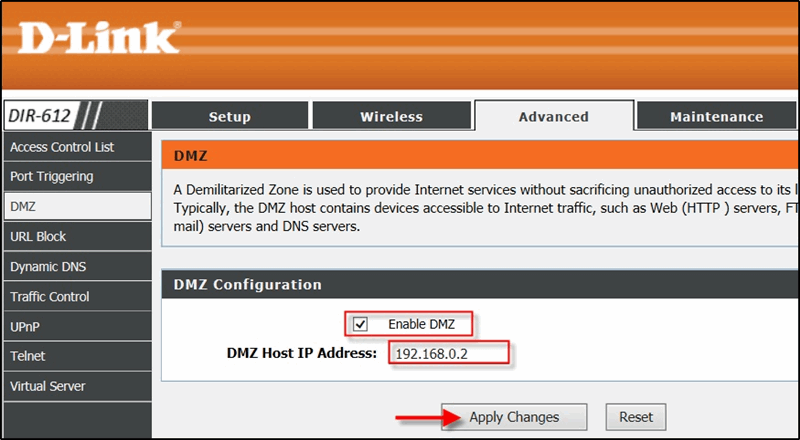
Svarīgs! Dažu modeļu īpašnieki var redzēt parametru Nat Loopback, kas sniedz iespēju pārbaudīt paketes, kuras tiek nosūtītas no vietējā tīkla uz ārēju. Mēs neiesakām pieteikties, ja jums ir vājš personālais personāls, jo tā darbības laikā procesoram ir ievērojama slodze.
Asus
Kreisajā pusē mēs atlasām sadaļu "Internets" un pēc tam cilni "DMZ". Mēs aktivizējam funkciju, aizpildām “redzamās stacijas IP adresi” un noklikšķiniet uz “Lietot”.
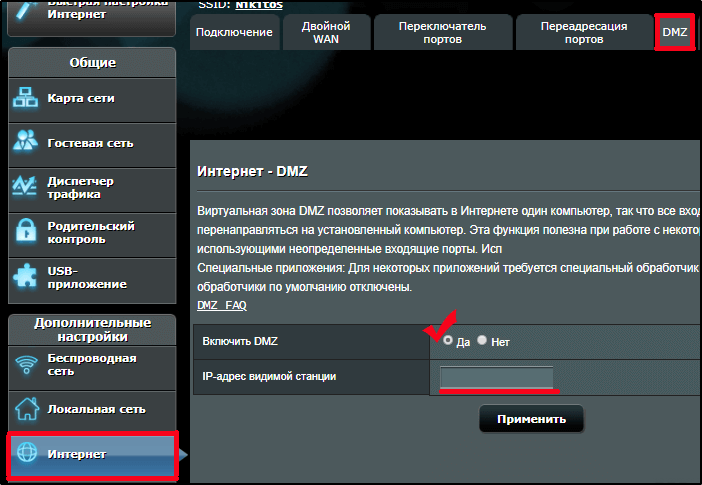
Zyxel keenetic
Jauna programmaparatūra. Pirmkārt, ierīce ir jāreģistrē. Lai to izdarītu, dodieties uz "ierīču sarakstu" un noklikšķiniet uz vēlamo ierīci. Nākamajā logā ievadiet vārdu un apstipriniet reģistrāciju. Pēc šīm manipulācijām jūsu ierīce parādīsies reģistrēto sarakstā, atrodiet to vēlreiz un atveriet iestatījumus. Atvērtajā dialogā iestatiet karogu pretī rindai "Pastāvīgā IP adrese". Tālāk dodieties uz “pārsūtīšanu” un izveidojiet jaunu noteikumu ar šādiem parametriem:
- Instalējiet atzīmi laukā "Ieslēdziet kārtulu".
- Apraksts ir jebkurš.
- Ieeja - norādiet pašlaik izmantoto interneta savienojumu.
- Izvade - DMZ pievienotā ierīces nosaukums.
- Protokols - atlasiet vienumu "TCP/UDP (visi porti un ICMP)".
- Darba grafiks -Put Izvēles režīms, bet parasti serveris "darbojas pastāvīgi".
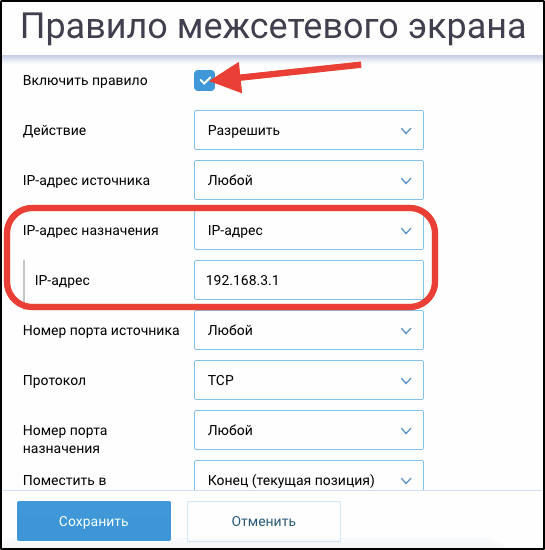
Veca programmaparatūra. Izvēlnē "Home Network" (divu monitoru ikona) atveriet cilni "ierīces" un noklikšķiniet uz sava sīkrīka, kas kļūs par resursdatoru. Šajā sadaļā varat arī pievienot ierīci, ja zināt tās Mac adresi. Reģistrējoties, neaizmirstiet ieslēgt “pastāvīgo IP adresi”, rindā “interneta piekļuve”, iestatīt vērtību “atļautā” un uzturēt izmaiņas. Pēc šīm darbībām veiciet pāreju uz sadaļu “Drošība” → “Tīkla adrešu apraide” un noklikšķiniet uz “Pievienot kārtulu”. Šeit jums jāaizpilda šādi punkti:
- Apraksts - jūsu izvēlei.
- Interfeiss - atlasiet savienojumu, caur kuru tiek ieviesta piekļuve internetam.
- Protokols - var būt tikai vienīgā "TCP/UDP (visi porti un ICMP) vērtība" ".
- Novirzīt uz adresi - uzrakstiet savu serveri.
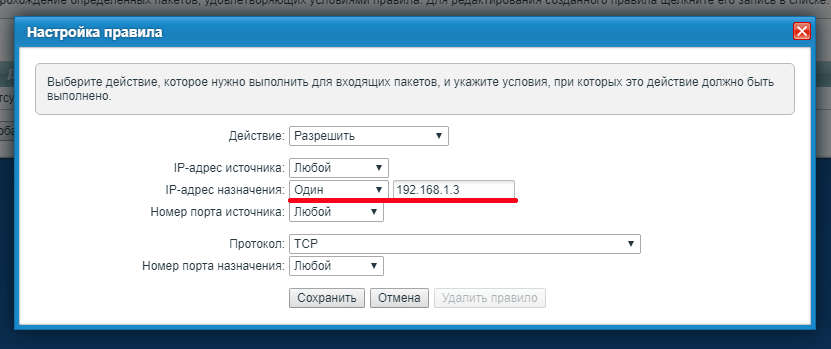
Tiecība
V1-3: ievērojiet “paplašinātos iestatījumus” un atrodiet resursdatora konfigurāciju. Vilciet slīdni uz stāvokli "."Un pierakstiet vietējās mašīnas pēdējo skaitu, kurai būs pieejami absolūti visi ostas.
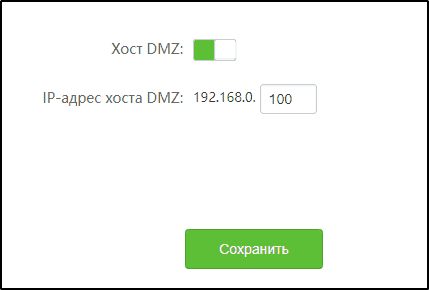
V4: nometiet cilni Advanced un ritiniet lapu uz vienumu “DMZ resursdators”, pēc tam iestatiet karogu pretī “iespējot” un ievadiet resursdatora adresi.
Linksys
Lai nokļūtu ostas atvēršanas izvēlnē, dodieties uz lietojumprogrammu un spēlēm. Pēc tam ieslēdziet ENEBLED parametru vienumā “Source IP adrese”, iestatiet to adrešu sarakstu, kurām vēlaties nodrošināt piekļuvi izvēlētajai ierīcei. Mēs iesakām izvēlēties "jebkuru IP adresi" (visas IP adreses). Rindā "galamērķis" norāda IP vai Mac adresi. Turklāt, nospiežot DHCP klienta tabulas pogu, jūs varat redzēt visas pievienotās ierīces. Aizpildiet iestatījumus, saglabājot Saglabāt iestatījumu iestatījumus.
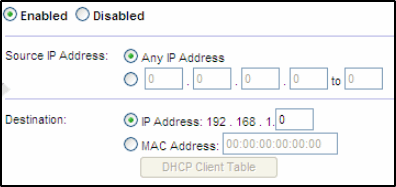
Secinājums
Tagad jūs zināt, kas ir DMZ un kā notiek iestatīšana. Parasti mājās to praktiski neizmanto.
Vai jūs izmantojat šo tehnoloģiju savā maršrutētājā? Kādā nolūkā? Mēs aicinām jūs atstāt komentārus.
- « PlayStation 3 savienojuma metodes TV
- Metodes Apple Watch un iPhone pāra izveidošanai, kā arī to plīsums »

